创建多语言的动态电子邮件内容
当您在多个国家/地区和地区拥有客户时,您通常需要向他们发送内容相同的电子邮件,但会根据他们的位置或语言而略有不同。 Dynamics 365 Customer Insights - Journeys 提供了两种方法。 这两种方法都使用受众配置文件来确定要提供的内容。
- 为您要发送的每个国家/地区创建一封单独的电子邮件,并使用您的客户使用的每种语言。 这种方法很容易设置,虽然费时。 但是因为每个受众需要不同的电子邮件,所以电子邮件的数量更多。
- 使用适应客户偏好的条件内容块。 这种方法需要更多的步骤来设置,但将电子邮件的数量减少到一。
在本文中,您将了解如何使用条件内容块为不同的受众创建多语言电子邮件内容。 您还将了解如何定制您的数据模型,以及如何向您的电子邮件内容添加内联条件和动态文本。
按自由文本国家/地区列出的条件内容
假设您想添加一个页脚,其中的条款和条件根据客户所在的国家/地区而有所不同。 最简单的场景是使用 Contact 表中的 Country/Region 列,这是一个自由文本字段,用于标识客户的居住国家/地区。 您可以使用此列创建条件,将国家/地区与您希望在电子邮件内容中显示的变体进行比较。
创建一个名为“所有国家/地区页脚”的内容块,并添加一个区域和一个列,用于放置条款和条件的文本。
为您开展业务的每个国家/地区添加一个条件;例如,英国、西班牙和墨西哥。
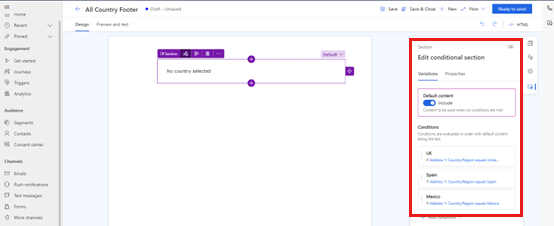
下面的屏幕截图说明了如何创建名为“UK”的条件,该条件将
Country/Region字段的值与值“United Kingdom”进行比较: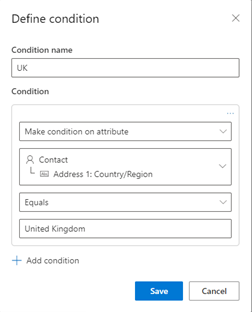
在每个变体中,添加适当的文本。
为您想要支持的其他国家/地区或地区和语言添加条件和文本。
完成后,选择准备发送,并在电子邮件中使用。
按查找国家/地区列出的条件内容
前一个场景依赖于用户在自由文本字段中键入国家/地区,并将值与内容块中的条件完全匹配。 手动数据输入容易出现错误和不一致。 为了使解决方案更加稳健,您可以扩展数据模型并从查找表中选择国家/地区,而不是输入自由文本。
在 Maker Portal,创建一个表,其中仅包含您支持的国家/地区的名称。
-
此操作将更新
Contact表的窗体,以允许用户从列表中选择国家/地区,而不是手动键入。 在内容块中设置条件,以使用查阅列而不是自由文本列。
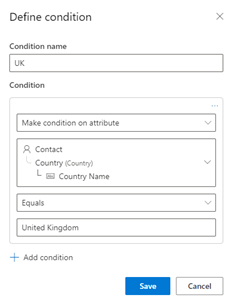
为您想要支持的其他国家/地区和语言添加条件和文本。
完成后,选择准备发送,并在电子邮件中使用。
同一国家/地区的多种语言
一些国家/地区有多种官方语言或广泛使用的语言。 在这种情况下,您可能希望用联系人的特定语言发送电子邮件,而不仅仅是基于他们的国家/地区。 为此,根据客户的语言添加另一层个性化。
在 Maker Portal,创建一个表,其中仅包含您支持的语言的名称。
-
此操作将更新
Contact表的窗体,以允许用户从列表中选择语言,而不是手动键入。 在内容块中设置条件,以使用查阅列而不是自由文本列。
为您想要支持的其他语言添加条件和文本。
完成后,选择准备发送,并在电子邮件中使用。
内容块变体中的多个条件
有了这个数据模型扩展,您就可以更新内容块来使用国家/地区和语言列来创建条件。
为您想要支持的每个国家/地区语言对在内容块中添加一个条件。
在每一个中,再添加两个条件:一个比较国家/地区列和国家/地区表中的记录,另一个比较语言列和语言表中的记录。
例如,下面是如何创建一个变体,用英语显示英国的文本:
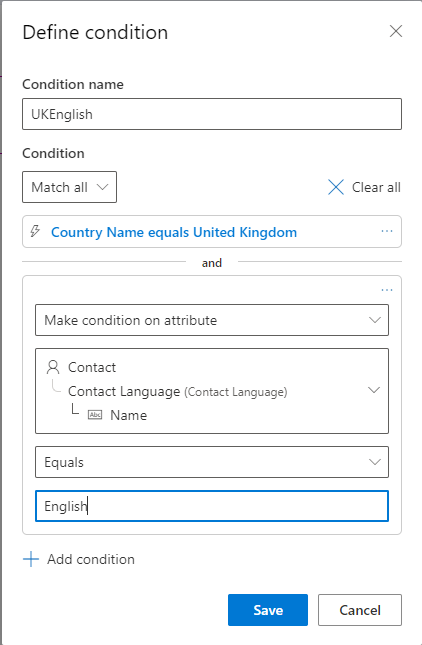
完成后,选择准备发送,并在电子邮件中使用。
使标准内容更容易更新
在前面的场景中,您直接在内容块中添加了条款和条件的文本。 然而,如果您需要经常更新文本或者在多个内容块和电子邮件中更新文本,那么将内容放在那里会造成维护上的麻烦。
为了使更新标准内容更容易,创建另一个表来保存您支持的所有国家/地区和语言组合的条款和条件文本。 然后,使用内联条件和其他表中的动态文本从该表中读取文本,并将其插入到您的电子邮件内容中。
用格式化文本创建并填充表
创建一个名为
Legal Texts的表,并添加一个名为Formatted Text的富文本列。用您支持的每个国家/地区和语言的格式化条款和条件填写表。
向内容块添加内联条件和动态文本
准备好表后,更新内容块以使用内联条件和动态文本,根据国家/地区和语言从表中读取文本,并将其插入到您的电子邮件内容中。
向内容块添加条件。 确保选择了属性上的制作条件。
选择选择一个属性>其他表(需要记录选择)。
选择法律文本>格式化文本。
选择查找格式化文本框,按 Enter 键,然后选择一个变体。
选择完成。
对您支持的每个国家/地区和语言组合重复上述步骤。
此过程会创建一些标记,您可以使用这些标记将 Legal Texts 表中的文本插入到您的电子邮件内容中。
要为每个国家/地区和语言变体构建逻辑,请将每个令牌放在检查联系人语言的内联条件中。
例如,以下是英国变体的逻辑示例,它显示了针对英语和威尔士语使用者的条款和条件文本:
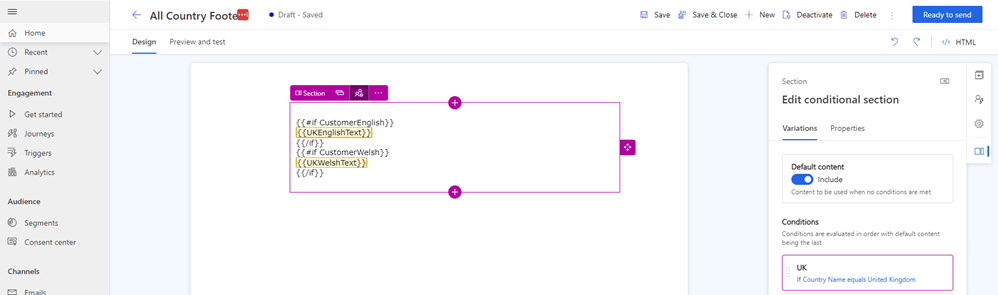
现在,您可以在一个地方更新条款和条件,而不是在几十个地方更新,这些更改会自动反映在使用它们的任何地方。
创建电子邮件
准备好内容块后,您可以在您的电子邮件中使用它,并且知道将根据联系人的国家/地区和语言发送条款和条件。
了解如何使用 Customer Journeys - Insights 创建电子邮件。